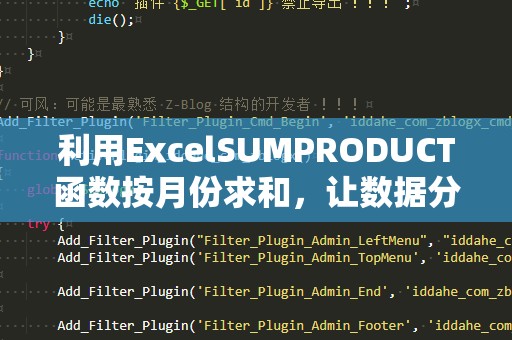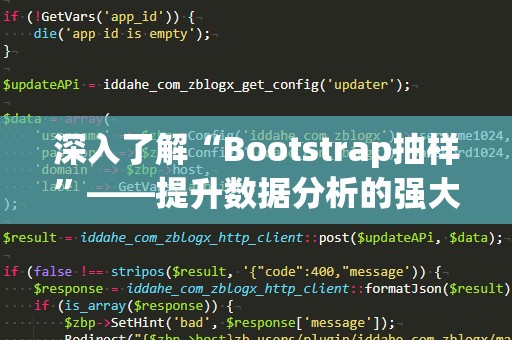在现代办公中,Excel作为最常用的办公软件之一,几乎在每个企业和个人办公中都扮演着重要的角色。作为Excel中最基础也是最强大的函数之一,if函数的使用方法掌握得好,可以大大提高我们的工作效率,帮助我们解决各种数据处理和分析中的实际问题。今天,我们就来详细了解一下if函数的使用技巧,让你成为Excel高手。
什么是if函数?
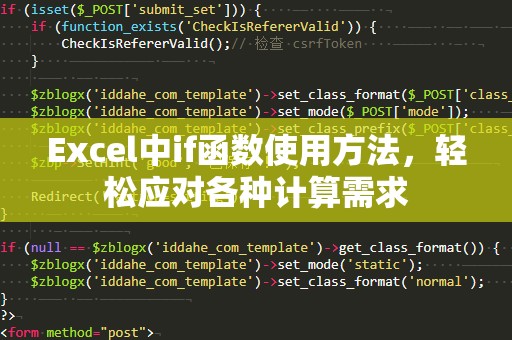
if函数的基本作用是根据某个条件来判断一个值,并根据条件的结果返回不同的结果。if函数的基本语法结构如下:
=IF(逻辑测试,值如果为真,值如果为假)
这三部分含义简单易懂,下面分别介绍:
逻辑测试:是你希望判断的条件,可以是比较运算符(例如大于、小于、等于等)。
值如果为真:如果逻辑测试结果为真时,Excel返回的结果。
值如果为假:如果逻辑测试结果为假时,Excel返回的结果。
举个简单的例子,假设你在计算一个员工的奖金,如果该员工的销售额大于10万元,则返回10000元奖金;否则,返回5000元奖金。对应的公式就是:
=IF(A1>100000,10000,5000)
如果A1单元格的值大于100000,Excel会返回10000;否则返回5000。这就是一个最基本的if函数应用。
if函数的多重嵌套
对于复杂的判断需求,单一的if函数可能无法满足。这时,我们可以利用if函数的嵌套功能,将多个if函数结合起来完成更复杂的条件判断。以员工的绩效评分为例,假设你想根据销售额给员工分配奖金,奖金分配规则如下:
销售额大于20万元,奖金20000元;
销售额介于10万元到20万元之间,奖金10000元;
销售额小于10万元,奖金5000元。
这时,我们就可以使用嵌套if函数来实现。公式如下:
=IF(A1>200000,20000,IF(A1>=100000,10000,5000))
解释:首先判断A1单元格的值是否大于20万元,如果是,则返回20000;如果不是,再判断是否大于等于10万元,如果是,返回10000;否则返回5000。通过这种嵌套方式,if函数能够处理更复杂的逻辑判断。
if函数的常见应用场景
成绩评定:假设某班级学生的考试成绩存放在A列,你希望根据不同的成绩给予不同的等级,如何设置?可以用if函数轻松实现。
例如,如果成绩大于等于90分,等级为“优秀”;80到89分,等级为“良好”;70到79分,等级为“合格”;小于70分,等级为“不合格”。对应的公式是:
=IF(A1>=90,"优秀",IF(A1>=80,"良好",IF(A1>=70,"合格","不合格")))
预算管理:在财务预算中,if函数也非常实用。比如,根据部门支出是否超出预算,来决定是否需要审批。预算金额存在A1单元格,实际支出存放在B1单元格。如果实际支出超过预算,返回“需要审批”,否则返回“无需审批”。公式如下:
=IF(B1>A1,"需要审批","无需审批")
通过这些简单的应用场景,我们可以发现if函数不仅能帮助我们快速完成计算任务,还能将复杂的数据分析工作变得更加轻松。
if函数与其他函数结合使用
if函数在Excel中十分强大,但它与其他函数结合使用时,可以实现更加复杂和精细的操作。例如,可以将if函数与AND函数、OR函数以及ISBLANK等函数组合使用,实现更加智能化的条件判断。
1.if与AND函数结合
AND函数用于检查多个条件是否都为真。如果我们需要在多个条件同时成立时返回某个值,就可以将if函数与AND函数结合起来。假设我们需要判断一个员工是否在本季度内销售额达到10万元且考核分数大于80分,才能发放奖金:
=IF(AND(A1>=100000,B1>80),"发放奖金","不发放奖金")
如果A1(销售额)大于等于10万元,且B1(考核分数)大于80分,if函数会返回“发放奖金”,否则返回“不发放奖金”。
2.if与OR函数结合
OR函数用于判断多个条件中是否有至少一个条件成立。我们可以用它来替代AND函数的“全部条件必须为真”逻辑。比如,如果某员工的销售额超过10万元或考核分数超过85分,就能发放奖金:
=IF(OR(A1>100000,B1>85),"发放奖金","不发放奖金")
在这里,只要A1或B1满足其中任一条件,if函数就会返回“发放奖金”。
3.if与ISBLANK结合
如果你需要检查某个单元格是否为空,并根据结果执行不同的操作,可以使用ISBLANK函数。比如,如果某个客户的订单金额为空,则返回“待确认”,否则返回“已确认”:
=IF(ISBLANK(A1),"待确认","已确认")
通过这种方式,我们可以根据数据的有无灵活地做出不同的判断。
if函数的注意事项
避免过度嵌套:虽然if函数可以嵌套使用,但过多的嵌套会使公式变得难以理解和维护。如果条件过多,考虑使用CHOOSE函数或者VLOOKUP函数等其他更合适的工具。
逻辑运算符的使用:在使用if函数时,逻辑运算符(如大于、小于、等于等)使用时要特别小心。务必确认你的逻辑关系正确无误,避免出现误判。
格式一致性:如果if函数返回的值是文字(如“发放奖金”),确保该文字格式与其他单元格一致,避免出现不必要的显示错误。
性能问题:如果数据量非常庞大,嵌套if函数可能会影响Excel的计算速度。此时,考虑分步计算或者使用Excel中的其他高效函数。
总结
if函数是Excel中非常强大且实用的工具,它通过简单的条件判断,可以帮助我们实现自动化的计算和决策,提升工作效率。无论是基本的条件判断,还是复杂的多重嵌套,if函数都能够轻松应对。将if函数与其他函数结合使用,还能扩展其功能,使其更加灵活和强大。
掌握if函数的使用,不仅能够在日常工作中轻松应对各种数据分析需求,也能帮助你在Excel中提高数据处理的效率和准确性。通过不断实践和探索,你会发现if函数在Excel中的魔力无穷,成为办公中的得力助手。